Itunes не стирал музыку

«Я хочу перенести несколько песен на свой iPhone, но iTunes вообще не синхронизирует музыку. Моя iTunes делает вид, что синхронизация завершилась успешно; однако ни одна из моих песен не попадает на мой iPhone. Как решить эту проблему? Пожалуйста, помогите . “
Нельзя отрицать, что iTunes – полезный инструментарий для передачи данных между iPhone и компьютером. Однако многие люди жалуются, что они столкнулись с различными проблемами при синхронизации файлов, например, iTunes не синхронизирует музыку. В этом уроке мы расскажем вам, что может привести к тому, что iPhone не будет загружать музыку, и как решить эту проблему в различных ситуациях.
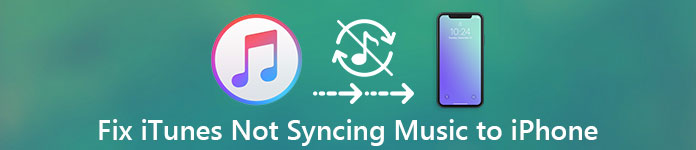
- Ситуация 1: iTunes Match или Apple Music включены
- Ситуация 2: iTunes не синхронизирует музыку из-за неправильных операций
- Ситуация 3: включено ручное управление музыкой и видео
- Ситуация 4: проблемы с подключением
- Ситуация 5: сервер iTunes не работает или происходят ошибки синхронизации iTunes
Ситуация 1: iTunes Match или Apple Music включен
Когда iTunes Match или Apple Music включены, iTunes не синхронизирует музыку с iPhone. iTunes Match – это служба подписки, аналогичная Apple Music, позволяющая пользователям синхронизировать музыку с музыкальной библиотекой iCloud, после чего вы можете транслировать и загружать их на свой iPhone.
Другими словами, iTunes Match и Apple Music могут синхронизировать музыку с iPhone. Таким образом, если какой-либо из них включен, он будет конфликтовать с функцией синхронизации музыки iTunes.
Отключите iTunes Match и Apple Music
Шаг 1. Разблокируйте свой iPhone, перейдите в «Настройки»> «iTunes & App Store» и коснитесь своего «Apple ID». Выберите «Просмотреть Apple ID» во всплывающем диалоговом окне, войдите в свой Apple ID и пароль (пароль / учетная запись Apple ID забыли? Сбросить идентификатор Apple.), нажмите «Подписки», выберите «iTunes Match» и нажмите «Отменить подписку», чтобы отключить ее.

Шаг 2. Откройте приложение Apple Music, нажмите «Для вас», а затем значок «профиль», найдите и коснитесь параметра «Просмотр учетной записи» и выберите «Просмотреть Apple ID», нажмите «Подписки» и нажмите «Отменить подписку», чтобы включить его. выкл.

Шаг 3. Включите iTunes, войдите в свой Apple ID, разверните меню «Учетная запись» и перейдите в «Просмотр моей учетной записи», нажмите «Управление»> «Изменить» и выберите «Отменить подписку», чтобы отменить iTunes Match на компьютере. Теперь попробуйте еще раз, проблема iTunes не синхронизирует музыку должна исчезнуть.
Ситуация 2: iTunes не синхронизирует музыку из-за неправильных операций
Apple внедрила в iTunes множество функций, что усложняет использование iTunes. Если что-то не так в рабочем процессе синхронизации, вы столкнетесь с проблемой того, что iTunes не синхронизирует музыку.
Решение: правильно синхронизируйте музыку с iTunes на iPhone
Шаг 1. Подключите iPhone к компьютеру с помощью кабеля Apple USB и откройте последнюю версию iTunes. Когда iTunes обнаружит ваше устройство, перейдите на вкладку «Музыка» в разделе «Сводка» в левом столбце. (iPhone не подключается к iTunes?)
Шаг 2. Убедитесь, что вы добавили нужные песни в свою медиатеку iTunes. Установите флажок рядом с «Синхронизировать музыку», выберите «Выбранные плейлисты, исполнители, альбомы и жанры», выберите раздел «Недавно добавленные в плейлисты».
Шаг 3. Наконец, нажмите кнопку «Применить», чтобы начать синхронизацию музыки с iPhone, и вы должны знать, что новые песни будут охватывать существующую музыку на вашем iPhone после синхронизации.

Ситуация 3: Управление музыкой и видео включено вручную
iTunes имеет функции автоматической синхронизации и ручного управления. Но при переносе музыки на iPhone они означают совершенно другие процедуры. Если вы включили в iTunes функцию ручного управления, iTunes не будет синхронизировать музыку с iPhone автоматически.
Решение: синхронизировать песни на iPhone вручную
Шаг 1, Также свяжите ваш iPhone с компьютером и откройте iTunes, и iTunes автоматически обнаружит ваш iPhone (iPhone не будет подключаться к iTunes?). Найдите область «Параметры» на вкладке «Сводка» и обязательно установите флажок «Управлять музыкой и видео вручную».
Шаг 2. Перейдите на вкладку «Музыка» под вкладкой «Сводка», чтобы отобразить все песни в медиатеке iTunes. Выберите каждую песню, которую вы хотите послушать на iPhone, и перетащите их в область «На моем устройстве» на левой боковой панели.

Ситуация 4: Проблемы с подключением
Теперь iTunes поддерживает синхронизацию музыки с iPhone через USB-кабель и сеть Wi-Fi, и есть вероятность, что из-за проблем с подключением iPhone не будет загружать музыку из iTunes. Например, кабель Apple Lightning легко сломать, особенно на переходниках.
Решение: проверьте USB-кабель и сеть Wi-Fi
1. Если вы используете кабель Lightning для передачи музыки из iTunes на iPhone, а синхронизация iTunes не происходит, отсоедините кабель, iPhone и компьютер. Внимательно посмотрите на кабель Lightning, если есть поломка или повреждение, попробуйте другой кабель.
2. Чтобы синхронизировать музыку с iPhone через Wi-Fi, необходимо настроить ее в iTunes. При передаче музыки поместите iPhone и компьютер в одну сеть Wi-Fi (iPhone не подключится к Wi-Fi?) и попробуйте правильный рабочий процесс.

Ситуация 5: сервер iTunes не работает или произошла ошибка синхронизации iTunes
В некоторых случаях iTunes не синхронизируется из-за того, что сервер iTunes не работает или неизвестная ошибка синхронизации iTunes. В это время вы можете дождаться, пока сервер iTunes снова заработает нормально, или попробовать альтернативное решение, такое как Apeaksoft. Передача iPhone, Его основные функции:
1. Резервное копирование музыки iPhone на компьютер.
2. Резервное копирование песен с iPhone на компьютер.
3. Помимо музыки, поддерживает видео, фотографии, контакты, сообщения и другие файлы.
4. Нет повреждений текущих данных на iPhone.
5. Для быстрой передачи музыки используйте кабель USB.
6. Совместимость с iPhone XS / XR / X / 8 / 8 Plus / 7 / 7 Plus / SE / 6 / 6s / 5 / 5c / 5s / 4 и т. Д.
7. Доступно для Windows 10 / 8 / 8.1 / 7 / XP и Mac.
Не пропустите: как исправить iTunes застрял при загрузке обновлений программного обеспечения
Как синхронизировать музыку с ПК / Mac на iPhone с iPhone Transfer
Шаг 1, Установите iPhone Transfer на компьютер и подключите iPhone к компьютеру с помощью кабеля Lightning. Запустите iPhone Transfer, и он автоматически распознает ваше устройство.

Шаг 2. Выберите опцию «Медиа» на левой боковой панели и перейдите на вкладку «Музыка» на верхней ленте. Здесь вы можете предварительно просмотреть все песни на вашем iPhone.
Шаг 3. Затем нажмите кнопку «Добавить», найдите нужное место и откройте нужную музыку. Затем он начнет синхронизировать музыку с вашим iPhone. Когда это будет сделано, отключите iPhone от компьютера. Теперь вы можете слушать музыку на своем iPhone.

Вывод:
Основываясь на введении, вы можете понять, почему iTunes не синхронизирует музыку и что вам следует делать в случае возникновения этой проблемы. Здесь вы также можете узнать: Как исправить iPhone не может восстановить резервную копию.
На самом деле, многие проблемы могут вызвать ошибки синхронизации iTunes. Если вам не нравится iTunes или вам сложно настроить iTunes, мы предлагаем вам попробовать Apeaksoft iPhone Transfer. Это проще, чем iTunes.
Если вы предпочитаете iTunes, устранение неполадок может помочь вам решить проблему с iTunes, которая не синхронизирует музыку за несколько шагов.
Источник
Синхронизация iPod с iTunes автоматически стирает и добавляет музыкальные файлы в устройство. Как правило, iPod можно синхронизировать только с одной медиатекой iTunes на одном компьютере. При подключении iPod к другому компьютеру вам будет предложено удалить все содержимое устройства. Если вы хотите предотвратить это в дальнейшем, измените настройки iPod. Также можно воспользоваться специальной программой, которая позволяет копировать музыкальные файлы в iPod без использования iTunes.
Управление музыкой вручную
1
Перед подключением iPod к компьютеру запустите iTunes. Если подключить iPod к компьютеру с уже запущенной программой iTunes, устройство и компьютер автоматически синхронизируются. Чтобы избежать удаления содержимого iPod, заранее отключите автосинхронизацию в iTunes.
- Обратите внимание, что этот метод все равно приведет к удалению содержимого iPod, но только при первой активации. После включения ручного управления содержимое iPod будет стерто, но потом можно подключать устройство к любой медиатеке iTunes и передавать музыкальные файлы. Поэтому воспользуйтесь этим методом до того, как копировать аудиофайлы в iPod.
- Если музыкальные файлы не воспроизводятся в iPod, перейдите в следующий раздел.
2
Нажмите «iTunes» (Mac OS) или «Правка» (Windows). Если в Windows строка меню не отображается, нажмите Alt.
3
Нажмите «Настройки». Откроются настройки iTunes.
4
Перейдите на вкладку «Устройства». Откроются настройки, касающиеся подключенных устройств, таких как iPod.
5
Поставьте флажок у опции «Отключить автосинхронизацию для iPod, iPhone, iPad». В это случае iTunes не будет автоматически синхронизироваться и удалять содержимое iPod (при подключении устройства к компьютеру).[1]
6
Подключите iPod к компьютеру через USB-порт. Устройство отобразится в верхней части окна iTunes.
- Если музыкальные файлы iPod не синхронизированы с медиатекой iTunes, эта программа потребует стереть содержимое устройство. Эта мера по борьбе с пиратством. Если нужно скопировать аудиофайлы из другой медиатеки iTunes, перейдите в следующий раздел.
7
Щелкните по значку iPod в верхней части окна iTunes. В окне iTunes откроется страница «Сводка» с информацией об iPod.
8
Прокрутите страницу вниз и поставьте флажок у опции «Управлять музыкой и видео вручную». Это позволит вручную копировать и удалять аудиофайлы с iPod (то есть ручное управление заменит автосинхронизацию).
- Вам все равно будет предложено стереть содержимое iPod, но только один раз при первом изменении настроек. После включения ручного управления можно подключать iPod к любому компьютеру и копировать музыкальные файлы в устройство. Если вы не хотите стирать содержимое iPod, перейдите в следующий раздел.
9
Уберите флажок у опции «Автоматическая синхронизация с подключенным iPod». Так iPod не будет автоматически синхронизироваться с другими компьютерами.
10
В окне iTunes нажмите «Музыка» и выберите музыкальные композиции, которые нужно скопировать в iPod. Если нужных аудиофайлов в iTunes нет, сначала перетащите их в окно этой программы, чтобы добавить их в медиатеку iTunes.
11
Перетащите выбранные музыкальные композиции. В левой половине окна iTunes отобразится боковая панель, где в разделе «Устройства» найдите значок подключенного iPod.
12
Перетащите музыкальные композиции на значок iPod, который отображается на боковой панели. Запустится процесс копирования аудиофайлов в устройство.
13
Дождитесь завершения процесса копирования музыкальных файлов. Прогресс копирования отображается в верхней части окна. Процесс копирования аудиофайлов займет некоторое время.
14
Отключите iPod и воспроизведите скопированные музыкальные файлы. В окне iTunes щелкните правой кнопкой мыши по значку iPod и выберите «Отключить». Теперь отключите iPod и воспроизведите скопированные музыкальные файлы.
- Теперь можно подключать iPod к любому компьютеру и копировать музыкальные файлы в и из iTunes – содержимое iPod не будет стерто.[2]
Использование сторонней программы
1
Установите iTunes (только для Windows). Установите iTunes, чтобы программа PodTrans смогла подключиться к iPod. Сделайте это, если работаете с Windows, так как в Mac OS iTunes предустанавливается по умолчанию.
- iTunes можно скачать бесплатно на сайте apple.com/itunes/download.
- Нужно просто установить, но не пользоваться iTunes.
2
Скачайте и установите PodTrans. Эта программа позволит скопировать аудиофайлы в iPod без использования iTunes. При помощи PodTrans можно копировать музыкальные файлы, не удаляя содержимое iPod.
- Бесплатную версию PodTrans можно скачать на сайте imobie.com/podtrans/. PodTrans поддерживает как Windows, так и Mac OS.
- Вам будет предложено выбрать одну из двух версий PodTrans. Если вы установили последнюю версию iTunes, выберите версию «V12.1 или более поздняя версия». Если вы установили устаревшую версию iTunes, выберите другую версию PodTrans.
- PodTrans не поддерживает iPhone и iPad. Для этих устройств нужна другая программа для передачи файлов, например, AnyTrans.
3
Подключите iPod к компьютеру при помощи USB-кабеля. Закройте iTunes, если эта программа открылась автоматически.
4
Запустите PodTrans. В окне этой программы отобразится все содержимое iPod, но на это уйдет некоторое время.
5
В окне PodTrans под значком iPod нажмите «Музыка».Отобразится список всех аудиофайлов, которые хранятся в iPod.
6
Перетащите нужные музыкальные файлы в окно PodTrans. Запустится процесс копирования аудиофайлов в iPod. Вы можете перетащить музыкальные файлы из медиатеки iTunes или из любой папки, которая хранится на компьютере.
- Или нажмите кнопку «+» и выберите нужные музыкальные файлы.
7
Дождитесь завершения процесса копирования музыкальных файлов. Прогресс копирования отображается в верхней части окна. Во время этого процесса не отключайте iPod.
8
По завершении копирования аудиофайлов отключите iPod. Новые музыкальные файлы воспроизводятся так же, как любые другие.
Советы
- Чтобы сэкономить место в памяти iPod, в разделе «Устройство» выберите опцию «Конвертировать в формат 128 кбит/с AAC». В этом случае любой аудиофайл будет преобразован в файл меньшего размера. Формат AAC представляет собой компактную версию высококачественных музыкальных файлов и может воспроизводиться большинством программ, которые работают с аудиофайлами, такими как MP3-плееры, аудиоплееры и аудиоредакторы.
- Чтобы выделить сразу несколько нужных музыкальных файлов, зажмите клавишу Ctrl. Затем щелкните по любому выделенному файлу и перетащите все выделенные файлы в iPod.
Об этой статье
Эту страницу просматривали 48 823 раза.
Была ли эта статья полезной?
Источник
Пользователи могут столкнуться с тем, что iTunes не синхронизирует новую музыку на iPhone. Проблема может возникнуть неожиданно: еще недавно никаких ошибок не было, и вот уже аудиозаписи не переносятся на компьютер или телефон. Давайте разберемся, почему iTunes не может прочитать контент iPhone, и как это исправить.
Настройка iPhone
Если не удается синхронизировать музыку, попробуйте применить небольшую хитрость:
- Откройте раздел «Моя музыка» на iPhone.
- Выделите пункт «Песни».
- Включите и выключите опцию «Музыка, доступная офлайн».
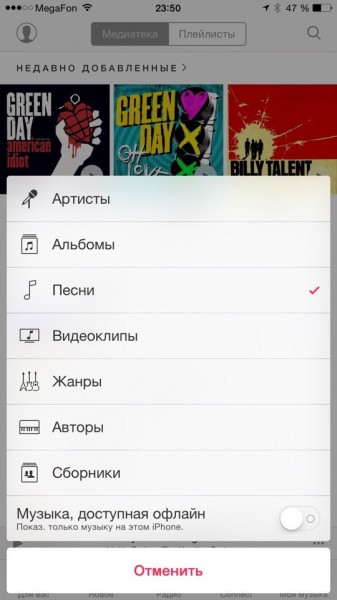
Медиатека
Затем подключите смартфон к компьютеру и снова попробуйте выполнить синхронизацию. Если это не помогло исправить ошибку, используйте другие методы.
Проверка параметров синхронизации
Прежде чем пытаться понять, почему вам не удается синхронизировать музыку, проверьте настройки синхронизации. Рассмотрим самый простой способ – автоматическую синхронизацию при подключении устройства к компьютеру и запуске iTunes.
- Подключите iPhone 4S, 5S, 6S, 7 или другую модель к компьютеру и откройте iTunes.
- Щелкните по кнопке устройства в левом углу.
- Выберите тип контента, который нужно синхронизировать (в данном случае – музыку).
- Поставьте галочку «Синхронизировать музыку» и выберите, какие материалы будут обрабатываться при каждом подключении телефона.
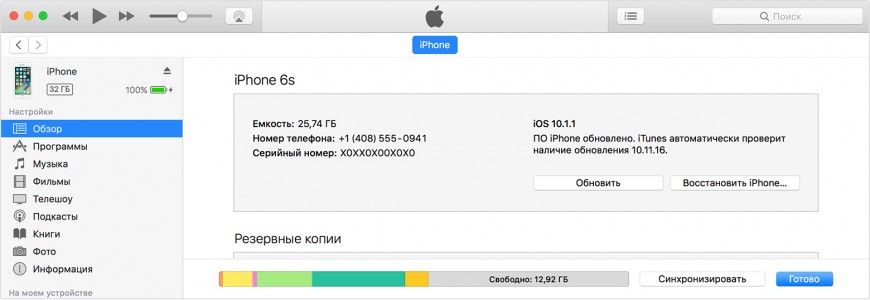
хранилище Iphone
Если параметры установлены верно, но автоматически синхронизировать музыку с iPhone 4S или другой моделью смартфона не получается, попробуйте запустить синхронизацию вручную, пройдя путь Файл – Устройства – Синхронизировать.
Проблемы с созданием резервной копии
Если iTunes не удалось создать резервную копию iPhone и синхронизация работает некорректно, попробуйте применить следующие методы устранения ошибки:
- Убедитесь, что установлена последняя версия iTunes. Даже если вы подключаете iPhone 4S, программное обеспечение должно быть свежим.
- Перезагрузите компьютер и мобильный аппарат, затем попробуйте снова осуществить соединение и синхронизацию или резервное копирование.
- Измените тип подключения: если iPhone 4S или другая модель подключается к iTunes по USB, используйте Wi-Fi и наоборот.
На компьютерах с Windows может помочь временное отключение антивируса и брандмауэра. После успешной синхронизации или создания резервной копии защитное ПО можно включить обратно.
Повторная авторизация или переустановка iTunes
Исправить ошибки с синхронизацией может повторная авторизация в магазине.
- Подключите смартфон, запустите iTunes.
- Раскройте меню «Магазин», выберите «Деавторизовать». Введите Apple ID.
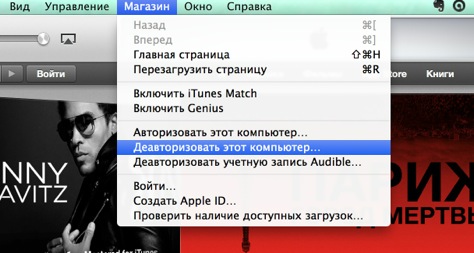
повторная авторизация
- Снова зайдите в меню «Магазин», нажмите «Авторизовать». Введите Apple ID.
Если это не помогло, удалите полностью iTunes с компьютера, а затем установите его заново, скачав последнюю версию сайта.
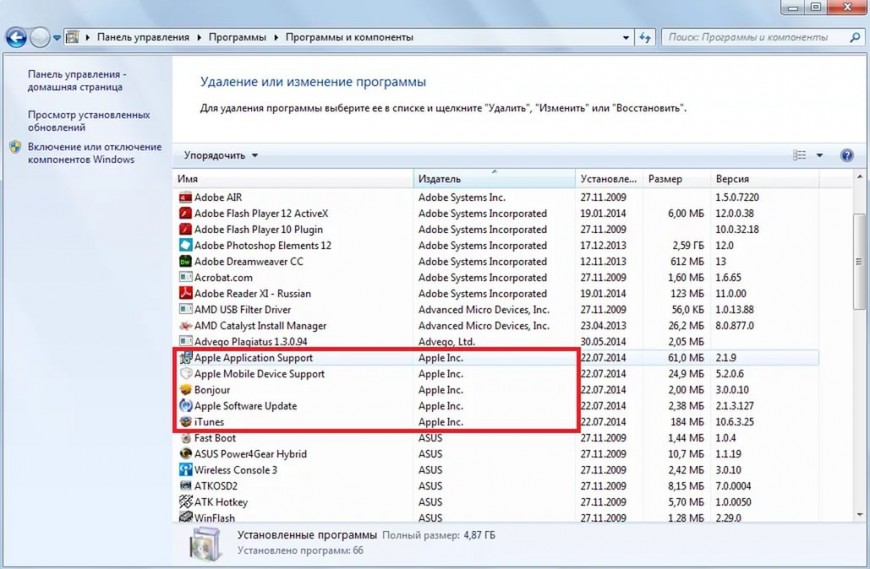
файлы Itunes
Для полной деинсталляции нужно удалить следующие программы:
- iTunes.
- Application Support.
- Mobile Device Support.
- Software Update.
- Bonjour.
Чтобы не искать их по всему списку установленных приложений, отсортируйте его по издателю и найдите Apple.
Обновление и восстановление
Если вы перепробовали все методы, но все равно iTunes не может прочитать контент iPhone, попробуйте обновить прошивку устройства. Выполнить обновление можно беспроводным способом или через iTunes. В данном случае лучше использовать iTunes, раз уж он не синхронизирует контент.
- Подключите Айфон к компьютеру. Запустите Айтюнс и выберите устройство. Оно будет называться по своей модели – 4S, 5, 6 Plus и т.д.
- Перейдите на вкладку «Обзор». Нажмите «Обновить».
- Кликните «Загрузить и обновить». Айтюнс скачает файлы обновления и произведет прошивку устройства.
Единственное ограничение для обновления – проведенный на iPhone джейлбрейк. Если попытаться таким способом обновить взломанное устройство, это приведет к «вечному яблоку» – операционная система больше не запустится.
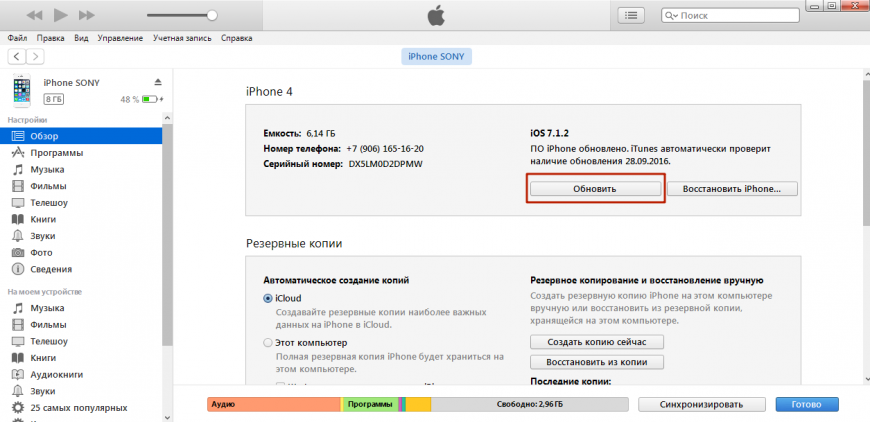
загрузка/обновление файлов программы
Вместо обновления можно выполнить восстановление iPhone к заводским настройкам. Эта процедура производится только через iTunes.
Прежде чем восстанавливать устройство, создайте резервную копию. Сделайте резервную копию устройства. Если на компьютере не синхронизируется весь контент, а не только музыка, то сохраните резервную копию на iCloud.
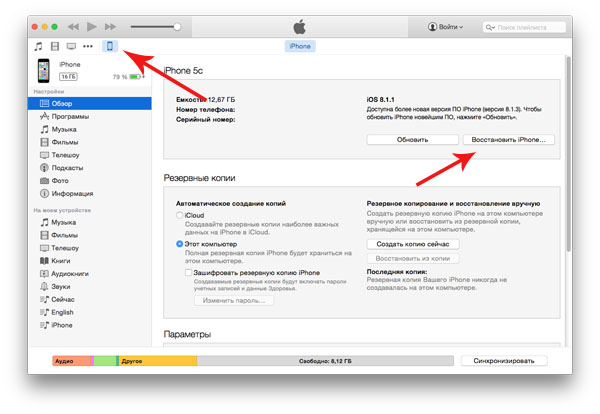
восстановление данных
После создания резервной копии подключите iPhone любую модель к компьютеру, запустите iTunes и на вкладке «Обзор» нажмите «Восстановить».
В результате сброса вы получите чистое устройство, как будто его только что купили в магазине. Восстановите на него музыку и другой из резервной копии и снова попробуйте синхронизировать с iTunes.
Опубликовал ProfiAppler
Не забывайте читать комментарии, там тоже много полезной информации. Если на ваш вопрос нет ответа, а на более поздние комментарии есть ответ, значит ответ на ваш вопрос содержится в статье, уважайте чужое время.
Вам также может быть интересно
Источник
Выберите версию:
При изменении этого элемента управления страница автоматически обновится
Если в приложении iTunes на ПК возникают проблемы при воспроизведении музыки или других аудиофайлов, выполните следующее.
Если индикатор выполнения в верхней части окна iTunes движется, но звук не воспроизводится
Если Вы используете встроенные динамики компьютера. Убедитесь, что громкость не убавлена до предела. Проверьте регулятор в верхней части окна iTunes и громкость вывода звука на компьютере (в панели управления «Звук и аудиоустройства»).
Если Вы используете активные динамики, подключенные к компьютеру. Убедитесь, что они правильно подключены к аудиопорту компьютера, подсоединены к розетке электропитания и включены. Проверьте также, что громкость на них не снижена до предела.
Если Вы пытаетесь слушать музыку через удаленные динамики с помощью AirPort Express. Убедитесь, что удаленные динамики выбраны во всплывающем меню «AirPlay» в верхней части окна iTunes и что громкость на аудиосистеме не убавлена до предела.
Если Вы используете станцию AirPort Express, Вы можете найти подробные сведения по устранению неисправностей в документации, прилагаемой к AirPort Express, или на веб-сайте поддержки AirPort.
Если не удается воспроизвести песню
Если не удается воспроизвести песню, приобретенную в iTunes Store Возможно, превышено количество компьютеров, на которых Вы можете воспроизводить сделанные Вами покупки. См. статью на веб-сайте поддержки Apple Если программа iTunes для Windows запрашивает авторизацию компьютера при попытке воспроизведения покупок.
За исключением песен iTunes Plus, Вы можете воспроизводить покупки только на пяти авторизованных компьютерах. После авторизации пяти компьютеров (путем воспроизведения Ваших покупок на них) Вы не можете воспроизводить песни на шестом компьютере, не деавторизовав один из пяти авторизованных компьютеров. (Инструкции по деавторизации компьютера см. в разделе Авторизация ПК для воспроизведения объектов, купленных в iTunes.)
Если песня доступна в виде загрузки iTunes Plus, Вы можете обновить ее в iTunes Store. См. Права на использование покупок iTunes Store.
Если Вы прослушиваете общую медиатеку или плейлист. iTunes пропускает покупки из iTunes Store, если Ваш компьютер не авторизован для их воспроизведения. Чтобы прослушать приобретенную песню из общей медиатеки или плейлиста, дважды нажмите ее. Если Ваш компьютер не авторизован для воспроизведения песен, приобретенных человеком, предоставившим к ним доступ, Вам необходимо ввести его Apple ID и пароль, чтобы прослушать эти песни. См. Предоставление общего доступа к медиатекам iTunes в локальной сети.
Если Вы пытаетесь воспроизвести файл AAC, который был создан не с помощью iTunes или не был загружен из iTunes Store. Песни, загружаемые из iTunes Store или импортируемые в медиатеку с помощью кодера AAC, кодируются в формате MPEG-4 AAC. Песни в этом формате воспроизводятся в iTunes, а также на iPhone, iPad и iPod. Другие файлы AAC, найденные в Интернете или еще где-либо, не будут воспроизводиться в iTunes. См. Выбор параметров импорта или Преобразование форматов музыкальных файлов.
Если Вы воспроизводите песню с CD-диска, записанного с помощью iTunes. DVD-диски, записанные при помощи iTunes, можно воспроизводить на большинстве потребительских DVD-плееров. Убедитесь, что аппаратура, которую Вы используете для воспроизведения, поддерживает формат диска. Например, если Вы записали диск CD-RW, его можно воспроизводить только на компьютере или некоторых новых CD-плеерах. Если Вы записали диск MP3, он подойдет только для компьютера и специальных CD-плееров формата MP3, но не для стандартных CD-плееров. См. Вводная информация о записи CD и DVD.
Если Вы слушаете плейлист, который включает предварительный фрагмент песни. Воспроизведение остановится после прослушивания этого фрагмента. Дважды нажмите следующую песню в плейлисте, чтобы продолжить воспроизведение оставшихся плейлиста. Рядом с фрагментом песни в медиатеке или плейлисте есть кнопка с ценой.
Если песня не звучит правильно при воспроизведении. Возможно, необходимо изменить настройки QuickTime.
С помощью узла Windows Update убедитесь, что на компьютере установлен самый последний пакет обновления. Проверьте также веб-сайт производителя компьютера или звуковой карты на наличие обновлений драйверов звуковой карты.
Если песни отсутствуют или недоступны, см. одну из следующих статей на веб-сайте поддержки Apple.
Песни отсутствуют в медиатеке после включения функции «Синхронизация медиатеки»
Песни выглядят неактивными
Если не удается воспроизвести аудиокнигу
Если не удается воспроизвести аудиокнигу, возможно, превышено количество компьютеров, авторизованные воспроизводить эту аудиокнигу, или Вы пытаетесь прослушать аудиокнигу, которая была приобретена с помощью чужой учетной записи.
Если Вы приобрели аудиокнигу в iTunes Store. Вы можете воспроизводить ее на пяти компьютерах одновременно. Убедитесь, что компьютеры авторизованы на воспроизведение покупок из iTunes Store.
Если Вы приобрели аудиокнигу на веб-сайте Audible. Вы можете загрузить ее на три компьютера. Убедитесь, что компьютеры авторизованы на воспроизведение покупок из Audible.
Если Вы не знаете, где была приобретена аудиокнига. Выберите аудиокнигу в медиатеке, выберите пункт меню «Правка» > «Сведения об аудиокниге», нажмите «Файл», затем посмотрите поле «Тип». Файлы, приобретенные в iTunes Store, имеют расширение .m4b. Файлы, приобретенные на веб-сайте Audible, имеют расширение .aa или .aax.
Просмотр пользователя, который загрузил аудиофайл. Выберите аудиокнигу в медиатеке, выберите пункт меню «Правка» > «Сведения о песне», затем нажмите «Файл». В поле «Приобретено» или «Владелец» показано имя пользователя, с использованием учетной записи которого был загружен данный файл. Если аудиокнига загружена не из Вашей учетной записи, Вы не можете ее прослушать.
Если ни один из этих вариантов не решил проблему, перейдите в меню «Пуск» на ПК и запустите средство устранения неполадок со звуком.
Максимальное количество символов:
250
Не указывайте в комментарии личную информацию.
Максимальное количество символов: 250.
Благодарим вас за отзыв.
Источник
